工具/原料
Office系列的Excel
分级显示功能小知识
1分级显示可以快速显示摘要行或摘要列,或者显示每组的明细数据。可创建行的分级显示、列的分级显示或者行和列的分级显示。
2分级最多为八个级别,每组一级。
3在自动分类汇总和工作表分级显示中,由汇总数据汇总的分类汇总行或列。明细数据通常与汇总数据相邻,并位于其上方或左侧。END
方法1:手工组合
1首先我们创建出一个要采用分级显示的列表,通俗一点来说,就是一个总纲,总纲下面又分部分,部分下面又分小模块,选中明细数据,即:要被收起的内容。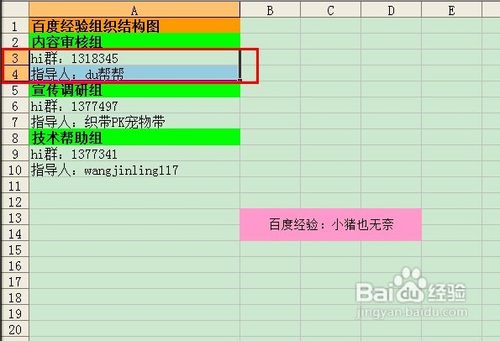
2点击工具栏中的“数据”---“组及分级显示”---“组合”,在弹出的创建组对话框中,选择“行”,然后点击确定。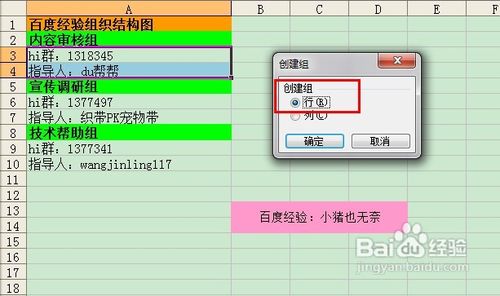
3默认是明细数据下方是展开的方向,即从下向上展开。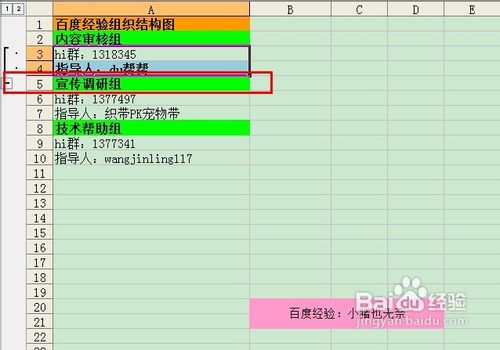
4但展开的数据应该是属于内容审核组的,所以,我们需要调整成从上向下展开,依次点击“数据”---“组及分级显示”---“设置”,在设置对话框中,取消“明细数据的下方”勾选即可。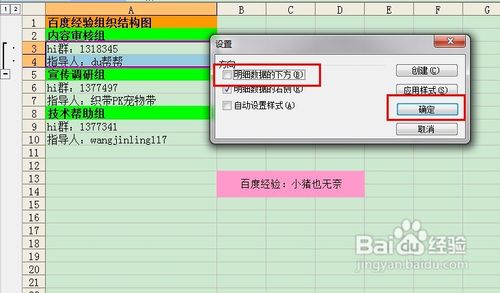
5这样,展开方向就正确了,同理,其他的模块也是一样。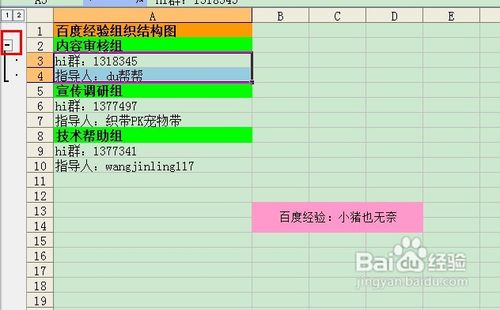
6设置完成后,将所有模块收起,就会产生我们想要的效果了。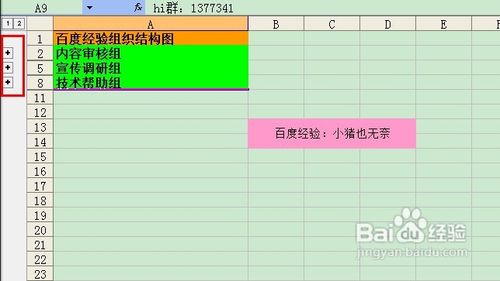
7在前面的小知识里,小猪也有提到,最多为8级,所以,可以继续设置子级,方法也是一样的。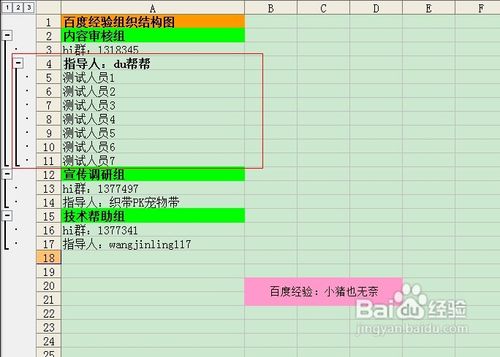 END
END
方法2:自动建立分级显示
1首先来说一下原理,其实就是在一个空白的地方,先划定出要展开和收起的范围,使之分别引用所包含的单元格区域。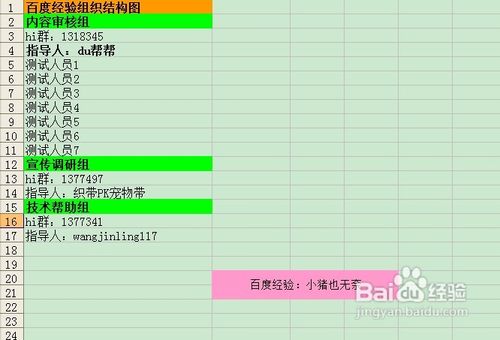
2我们在B2处划出要收起的明细数据范围,如果读者仔细,就会发现,其实B2代表的就是A2,而划出的范围,就是A2要收起的明细数据范围。
3同理,3级分类的划分方式也是一样。
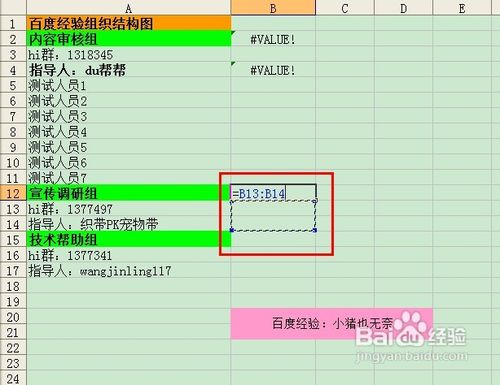
4都划分完毕以后,系统会显示不正常的值,这个读者无须担心,主要是为了接下来自动分配做准备的。
5依次点击“数据”---“组及分级显示”---“自动建立分级显示”,就会出现自动分级后的效果了。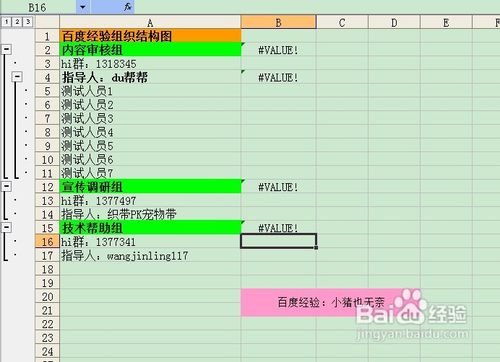 END
END
注意事项
分级的基本技巧就是这个,那我们可以根据这个技巧呢,添加上更多的东西,比如背景图片,将此作为一个导航栏,还有一些其他的功能等,将你做的Excel更为灵活和方便。
温馨提示:经验内容仅供参考,如果您需解决具体问题(尤其法律、医学等领域),建议您详细咨询相关领域专业人士。免责声明:本文转载来之互联网,不代表本网站的观点和立场。如果你觉得好欢迎分享此网址给你的朋友。转载请注明出处:https://www.baikejingyan.net/af6caVwNsAgJSCg.html

 微信扫一扫
微信扫一扫  支付宝扫一扫
支付宝扫一扫 
